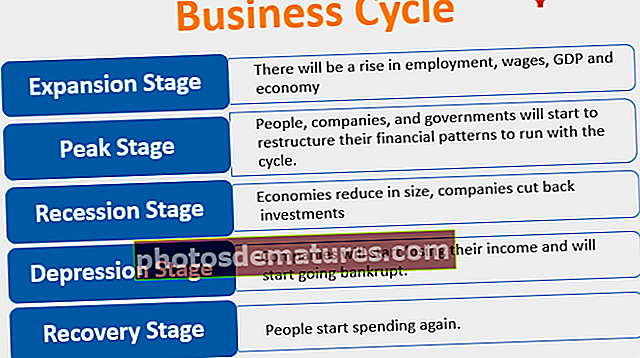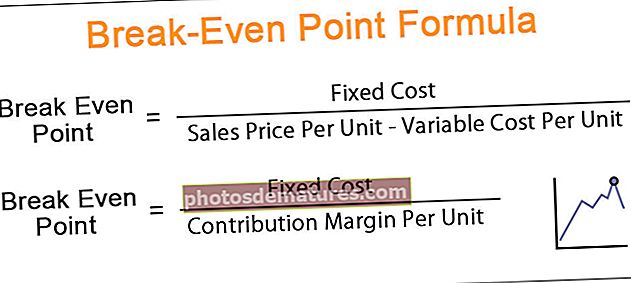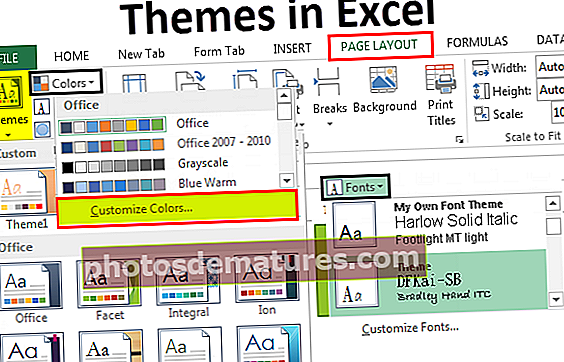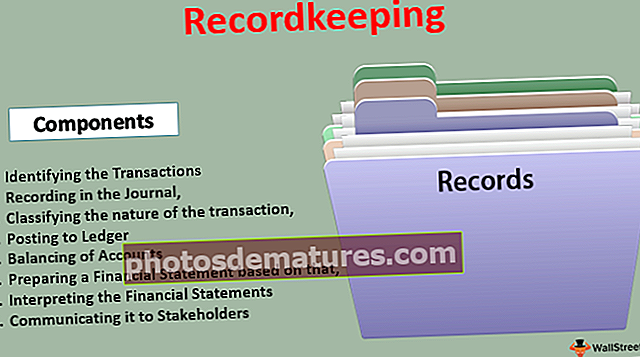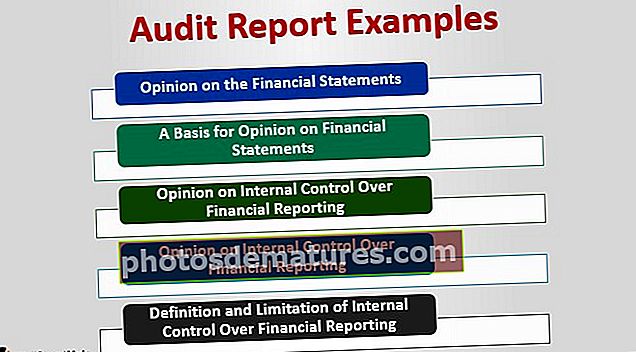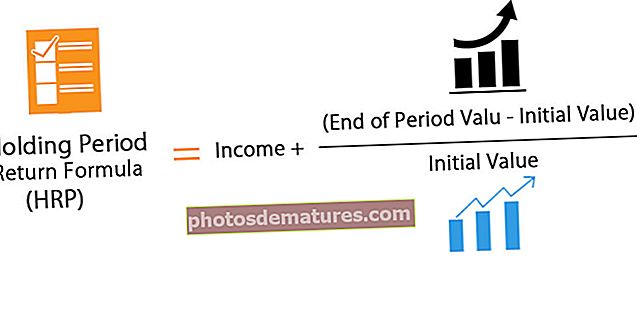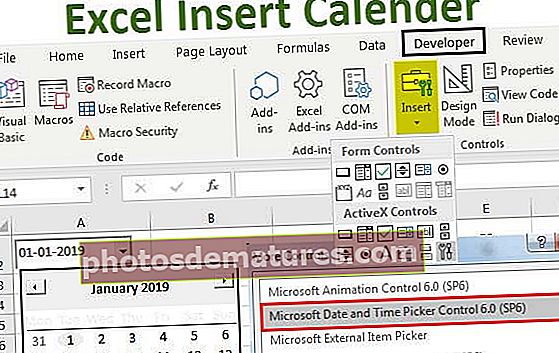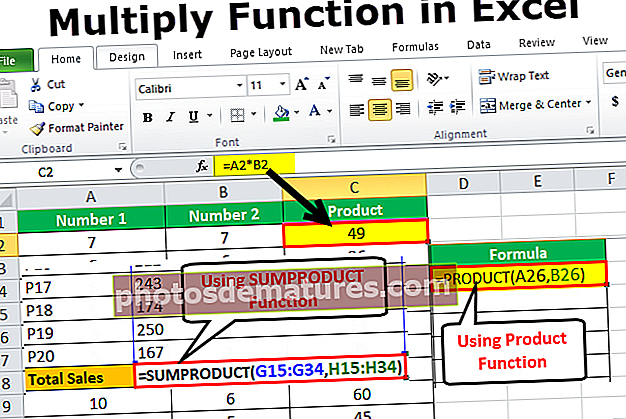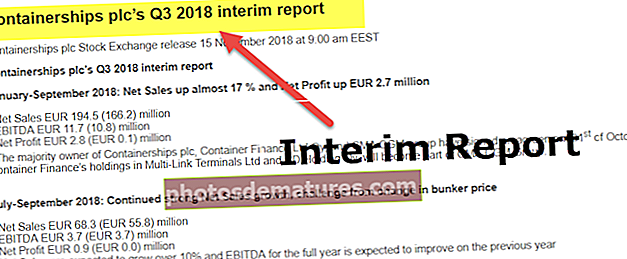Пречица за Екцел збир (Алт =) | Брза пречица за уметање функције суме
СУМ пречица у Екцелу („Алт“ и „=“)
Пречица Екцел Сум је врло једноставно, да бисте користили ову пречицу, само истовремено притисните „Алт“ и „=“ у ћелији где желимо суму за одговарајуће ћелије, имајте на уму да подаци који се збрајају морају бити у непрекидном опсегу.
Коришћење аутоматског зброја у програму Екцел за смањење времена циклуса

Ово је пречица за аутоматско збрајање горњих бројева ћелија. Ок, пробајмо ово сада. Поставите курсор на место где треба да применимо формулу екцел суме, у овом случају ћелија формуле је А6.

Сада држите тастер АЛТ и притисните знак једнакости.

Као што видите чим притиснете тастер Екцел пречице, применио је формулу СУМ избором горњих ћелија као референцом.
Притисните тастер ентер да бисте добили резултат у ћелији Ц6.

Овако користећи АЛТ + = можемо аутоматски применити функцију СУМ да бисмо добили укупан број горе наведених бројева ћелија.
Различите методе за примену Екцел СУМ тастера за пречицу до формуле
1. метод - Добијање укупног броја испод ћелије
Размотримо исте податке као што смо видели у претходном примеру. Прво изаберите опсег ћелија од А1 до А5.

Пошто ми је потребан резултат у ћелији А6, изабрао сам је до те ћелије.
Сада притисните пречицу АЛТ + =.

Као што сте приметили, није приказао ниједну врсту синтаксе функције СУМ, већ нам је само дао укупан број бројева које смо одабрали.
2. метод - Кликните на Аутоматски збир на картици Почетна
Размотримо исте податке и за овај пример.
Поставите курсор на ћелију Ц6.

Сада идите на картицу Почетна и притисните екцел тастер пречица АУТО СУМ.

Чим кликнете на „Ауто Сум“, у ћелији Ц6 можемо видети искачућу функцију СУМ.

Овако, можемо применити тастер Алт + = да бисмо дошли до резултата.
Аутоматско збрајање више података из једне колоне у програму Екцел
Претпоставимо да имамо бројеве у више колона, па како да додамо ове бројеве.

Бројеве имамо у више колона. Дакле, изаберите све колоне резултата једном.

Сада након одабира ћелија резултата притисните АЛт + =.

Применио је формулу на последњу ћелију избора, сада немојте једноставно притиснути Ентер, већ притисните Цтрл + Ентер тастер за примену исте формуле на све изабране ћелије.

Дакле, притиском на овај тастер пречице формуле збира добили смо укупан збир у свим одабраним ћелијама.
Хоризонтални аутоматски збир у програму Екцел
Сада смо видели како да применимо Екцел пречицу аутоматског збира на вертикалне податке, тј. Податке у колони. За ово узмите у обзир податке у наставку.

Сада изаберите ћелије од А1 до Е1.

Сада притисните тастер за пречицу формуле екцел сум, тј. Алт + = да бисте добили аутоматски збир.

Као што видимо применио је пречицу формуле Екцел екцел на ћелију одабраних ћелија.
Ограничења
Једно од ограничења тастера пречице за збир је да ће размотрити све горе наведене ћелије док не пронађе само празну ћелију. За пример погледајте доњу слику.
Имам податке од А1 до А6 ћелије, али у овом опсегу постоји празна ћелија, тј. А3 ћелија.

Притиснуо сам пречицу АЛТ + = Будући да постоји празна ћелија, аутоматски збир је занемарио све горе наведене ћелије које имају податке и вратио је само збир изабраних ћелија.

У овом примеру подаци су мали и идентификација је лака, али у великим подацима то је опасан трик, па будите опрезни са овим.